Für einen unerfahrenen Spieler braucht es Aufnahmebeweise, um einen Sieg auszunutzen. Denn wie willst du andere davon überzeugen, dass du gut bist, ohne Beweise, richtig? Und ist es nicht großartig, sich vorzustellen, wie radikal die Entwicklung von Spieletechnologie ist? Zum Beispiel von Super Mario, das wir früher auf einem Familiencomputer gespielt haben, bis hin zu den fortschrittlichen Spielkonsolen, die wir heutzutage haben, wie PS4 und andere. Nicht nur das, denn seit der Einführung der Blogging-Branche haben viele Menschen, auch diejenigen, die keine Fans von Spielen sind, angefangen, Spiele nur wegen Videoinhalten zu lieben.
Aus diesem Grund schreiben wir als eine unserer hilfreichen Lösungen für diese Art von Angelegenheit diesen Artikel, um die Richtlinien zu erläutern, denen Sie folgen können wie man gameplay auf ps4 aufzeichnet. Daher erwarten wir Ihre volle Aufmerksamkeit und Mitarbeit beim Lesen der nachstehenden Informationen.
Teil 1. Der beste Weg, um das Gameplay auf PS4 ohne Capture Card aufzunehmen
Wir haben hier die beste und bewährte Methode, um Gameplays auf verschiedenen Spielkonsolen wie PS4 aufzunehmen. Das AVAide Screen Recorder ist eine Desktop-Software, die neben Bildschirmen, Sounds und Videos eine hohe Priorität auf die Aufnahme von Gameplays legt. Aus diesem Grund verlassen sich viele, die immer noch ein knappes Budget für den Erwerb einer Capture-Karte haben, auf eine solche Desktop-Software wie diesen AVAide Screen Recorder. Gut, warum nicht? Dieses Aufnahmetool kann verschiedene Arten von Aufnahmen begleiten und ermöglicht die Bearbeitung und Weitergabe der Aufnahmeclips an verschiedene Websites. Außerdem, wenn Sie nur die zahlreichen Voreinstellungen dieser Software erkunden, werden Sie erfreut sein zu wissen, wie umfangreich sie ist. Vorstellen? Es bietet mehrere Optionen für Aufnahme, Ausgabe, Ton, Kamera, Maus, Hotkeys und mehr.
- Bildschirmrekorder, der Ihr Gameplay in vollständigen oder benutzerdefinierten Fenstern aufzeichnet.
- Webcam-Recorder, mit dem Sie Ihr Gameplay im Bild-in-Bild-Modus aufnehmen können.
- Ein Mikrofon mit Geräuschunterdrückung, mit dem Sie mit einem klaren und sauberen Voiceover aufnehmen können.
- Schnappschuss, um Ihren umwerfenden Zug im Spiel festzuhalten.
- Optimieren Sie, um Ihre Aufnahmeclips schnell zu verbessern und auf sieben beliebten Websites zu teilen.
- Nehmen Sie Ihre Gameplays verlustfrei und mit 60 fps auf.
So nehmen Sie Gameplay auf PS4 mit AVAide Screen Recorder auf
Schritt 1Bekommen das Spielaufzeichnungssoftware auf Ihrem Desktop, Laptop oder Mac-PC, indem Sie oben auf die Download-Schaltflächen klicken. Öffnen Sie dann das PS4-Spiel, das Sie spielen möchten, um es aufzunehmen. Bitte beachte, dass wir davon ausgehen, dass du dein Spiel bereits per Screencast Remote Play mit deinem PC verbunden hast. Starten Sie dann die Software und wählen Sie die aus Videorecorder Möglichkeit.
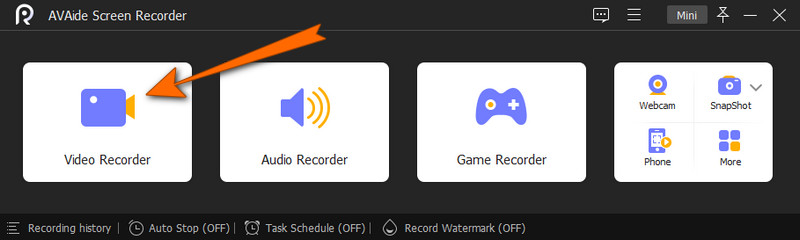
Schritt 2Entscheiden Sie nun, ob Sie eine vollständige oder angepasste Anzeige verwenden möchten, wenn Sie das nächste Fenster erreichen. Sie können auch entscheiden, die anzupassen Systemton und Mikrofon zu Ihren Vorlieben. Sobald Sie Ihre gewünschten Einstellungen erhalten haben, drücken Sie die AUFN Taste, um die Aufnahme zu starten.
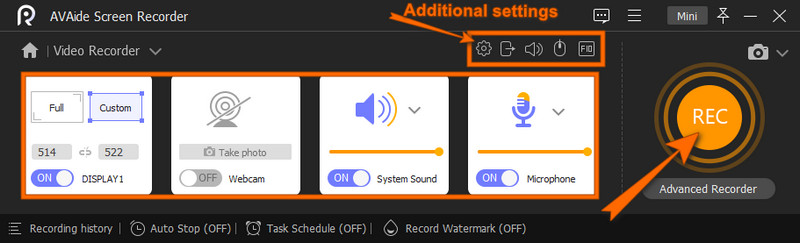
Schritt 3Während die Aufzeichnung läuft, wird ein schwebender Balken angezeigt, der Sie begleitet. Sie können die Aufnahme von dieser Leiste aus stoppen, und sobald Sie dies tun, bringt Sie das Tool zum Exportfenster. Im Fenster können Sie einige Anpassungen am Clip vornehmen. Andernfalls drücken Sie die Export Schaltfläche zum Speichern.
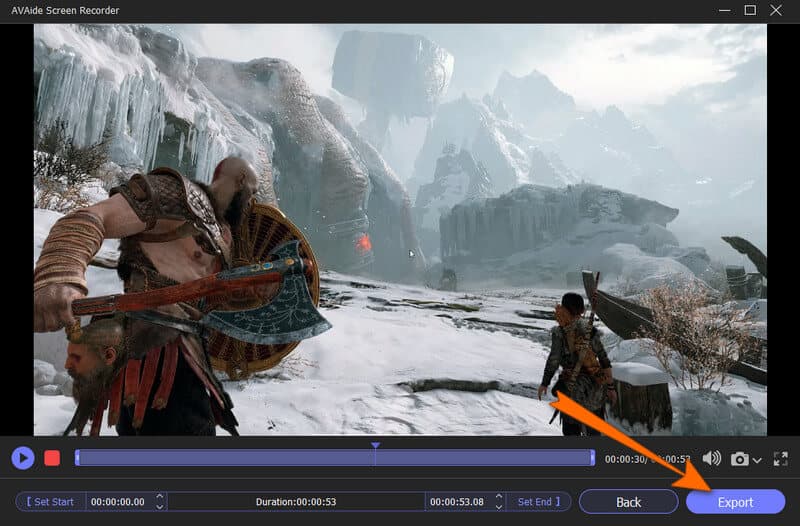
Schritt 4Nachdem Sie den Exportvorgang abgeschlossen haben, bringt Sie das Tool zum Fenster des Aufzeichnungsverlaufs. Von dort aus können Sie Ihre Clips schnell bearbeiten und teilen.
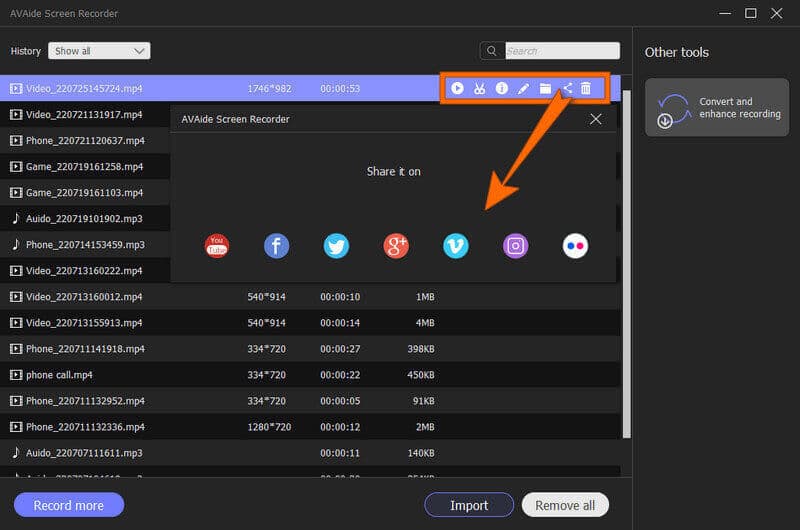
Abgesehen von der Aufnahme von Gameplays können Sie damit Stimme auf dem Mac aufnehmen, iPhone-Anrufe erfassen, Screencast auf Samsung, und mehr.
Teil 2. Wie man das Gameplay auf PS4 mit einem eingebauten Rekorder aufzeichnet
Viele Leute wissen nicht, dass PS4 einen eingebauten Gameplay-Rekorder bietet. Der Rekorder kann jedoch nur eine Standardzeitdauer von 30 Sekunden und bis zu maximal 60 Minuten durch eine gründliche Einrichtung erfassen. Darüber hinaus sind seine Operationen zu grundlegend und einfach, und einige Fehler sind unvermeidlich. Auf der anderen Seite kann dieses eingebaute Tool für einige, denen die genannten Mängel nichts ausmachen, immer noch eine gute Hilfe sein. Daher finden Sie hier die Anleitungen zum Aufnehmen des Gameplays mit den Richtlinien zum Anpassen der Videolänge.
Schritt 1Starten Sie Ihre PS4 und drücken Sie die Teilen Taste. Klicken Sie danach auf die Teilen und Sendungen Option und wählen Sie die Länge des Videoclips Auswahl, um die Optionen für die Dauer anzuzeigen. Wählen Sie die gewünschte Aufnahmedauer aus und drücken Sie dann die x Schaltfläche zum Betreten.
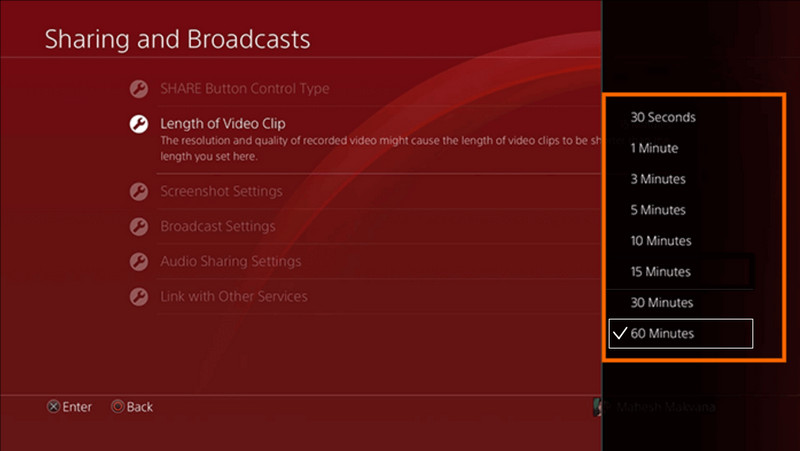
Schritt 2Danach können Sie beginnen, das von Ihnen gewählte Spiel zu spielen. Um Ihr Gameplay aufzuzeichnen, müssen Sie dann doppelt drücken Teilen Taste, und die Aufnahme beginnt sofort.

Schritt 3Um Ihre Aufzeichnungen danach anzuzeigen, greifen Sie auf die zu Hauptmenü auf deiner PS4. Dann finden Sie die aufgezeichneten Clips im Galerie erfassen.
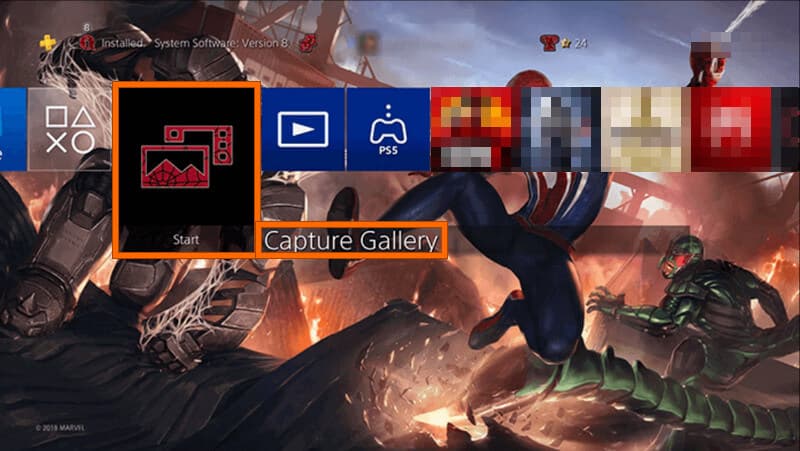
Teil 3. So stoppen, bearbeiten und teilen Sie die Aufnahmeclips auf PS4
Für einige von Ihnen, die wissen möchten, wie Sie die Gameplay-Aufzeichnung auf PS4 stoppen können, müssen Sie sich auf diesen Teil konzentrieren. Wie oben erwähnt, hat die Spielekonsole eine Standardzeitdauer für die Aufnahme des Gameplays und stoppt automatisch, wenn sie die von Ihnen ausgewählte Endzeit erreicht.
Daher können Sie die Share-Taste zweimal erneut drücken, um die Aufnahme mitten in der Dauer zu stoppen. Darüber hinaus können Sie die folgenden Schritte ausführen, um die Aufnahmeclips zu bearbeiten und zu teilen.
Schritt 1Im Galerie erfassen, wählen und markieren Sie die Clips, die Sie bearbeiten und teilen möchten. Klicken Sie nun auf die Optionsmenü Auswahl. Beginnen Sie danach mit der Bearbeitung der Clips, indem Sie sie trimmen und mehr.
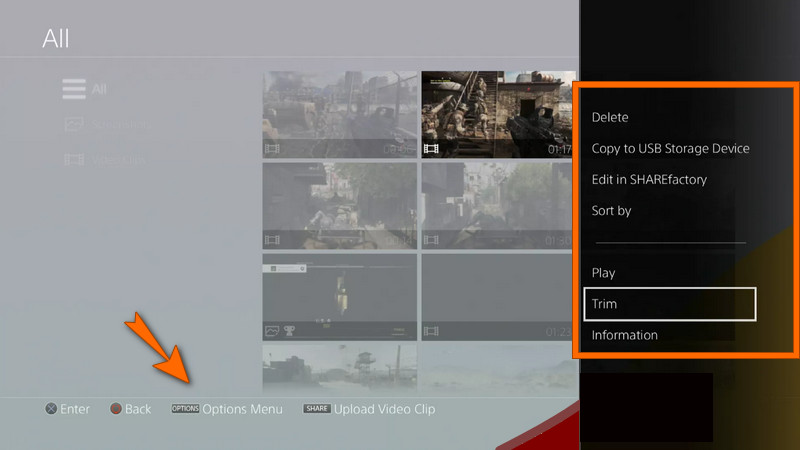
Schritt 2Nachdem Sie die Videos bearbeitet haben, können Sie auf klicken Videoclip hochladen Option zum Speichern der Clips. Drücken Sie dann die Teilen einmal drücken, um die Videoclips mit Ihren Social-Media-Konten zu teilen.
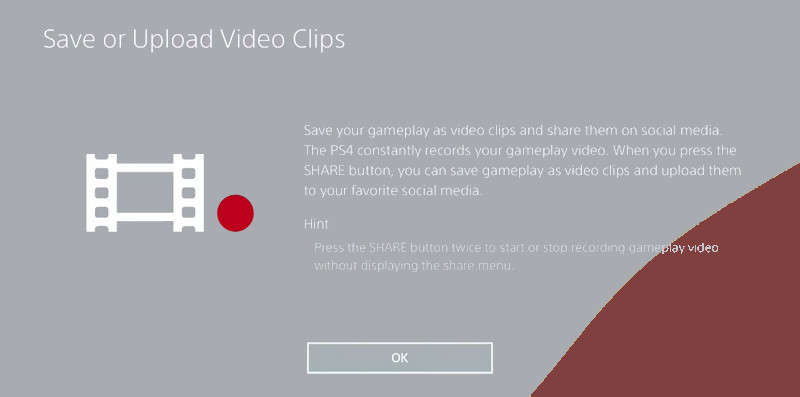
Notiz: PS4 kann Ihre aufgezeichneten Clips nur auf zwei Social-Media-Sites teilen: Twitter und Youtube.


![]() AVAide Screen Recorder
AVAide Screen Recorder
Nehmen Sie Bildschirm, Audio, Webcam, Gameplay, Online-Meetings sowie den iPhone-/Android-Bildschirm auf Ihrem Computer auf.
Teil 4. Häufig gestellte Fragen zum Aufzeichnen eines PS4-Gameplays
Erlaubt die Gameplay-Aufzeichnung in PS4 Audio?
Ja. Wenn Sie einige Einstellungen auf der PS4 anpassen, können Sie sogar den Ton Ihres Spiels aufnehmen.
Warum stoppt meine PS4 automatisch die Aufnahme?
Dies liegt daran, dass PS4 nur innerhalb der festgelegten Zeitdauer erfasst. Wenn Sie die Dauer verlängern möchten, passen Sie die Videolänge auf 60 Minuten oder auf Ihre bevorzugte Länge an.
Kann ich eine qualitativ hochwertige Ausgabe der PS4-Aufnahme haben?
Sie können eine qualitativ hochwertige Ausgabe von der PS4-Aufnahme haben, wenn Sie eine Kartenerfassung verwenden. Denn die Verwendung einer Kartenerfassung bietet Ihnen Optionen zum Anpassen der Ausgabequalität.
Sie haben gesehen, wie einfach und unverzichtbar Gameplay-Aufnahmen auf PS4 sind. Da Ihnen dieser Artikel die einfachsten und leistungsstärksten Lösungen zum Aufzeichnen Ihres Gameplays gegeben hat, können Sie jetzt Ihre Siegesmomente erstellen und mit Ihren Freunden teilen.
Nehmen Sie Bildschirm, Audio, Webcam, Gameplay, Online-Meetings sowie den iPhone-/Android-Bildschirm auf Ihrem Computer auf.
Bildschirm und Video aufnehmen
- Bildschirmaufzeichnung auf dem Mac
- Bildschirmaufnahme unter Windows
- Bildschirmaufnahme auf dem iPhone
- Nehmen Sie Audio auf dem iPhone auf
- Nehmen Sie Fernsehsendungen ohne DVR auf
- Bildschirmaufzeichnung von Snapchat auf iPhone und Android
- Nehmen Sie einen FaceTime-Anruf auf
- So verwenden Sie den VLC zum Aufzeichnen des Bildschirms
- Amazon-Fehlercode 1060 beheben
- Korrigieren Sie OBS Window Capture Black
- So verwandeln Sie eine PowerPoint-Datei in ein Video [Vollständiges Tutorial]
- Anleitungsvideos erstellen: Vorbereitungen und Richtlinien
- Bildschirmaufnahme mit Ton unter iOS 15 und höher
- So überprüfen Sie Aufzeichnungen auf TikTok: Desktop- und mobile Lösungen
- Wie man Aufzeichnungen auf Samsung auf zwei bewährte Arten durchsucht [Gelöst]
- So zeichnen Sie Gameplay auf PS4 ohne Capture Card auf
- Gameplay auf Xbox One aufzeichnen [Vollständiges Tutorial]
- Rezension zu Loilo Game Recorder






 Sicherer Download
Sicherer Download


